Töltse be az Internet Information Services alkalmazást Windows Server 2016 vagy 2019 operációs rendszeren.
Az IIS betöltése
- A Windows tálcán válassza ki a Kiszolgálókezelő programot.
- A műszerfal Gyorsindítás szakaszában válassza ki a Kiszolgálói szerepkörök és funkciók hozzáadása lehetőséget.
- A Telepítés típusa opciónál válassza a Szerepköralapú vagy funkcióalapú telepítést.
- A Kiszolgáló kiválasztása lehetőségnél válassza ki a szervert, melyen jelenleg is dolgozik.
- Válassza a Kiszolgálói szerepkörök lehetőséget a bal oldalon, majd pipálja ki a Webszerver (IIS) opciót a Szerepkörök listában.
- Ha a program kéri, hogy automatikusan adjon hozzá egyéb szolgáltatásokat, válassza ki a Funkciók hozzáadása lehetőséget.
- A Kiszolgálói szerepkörök területen jelölje ki a következő szerepköröket:
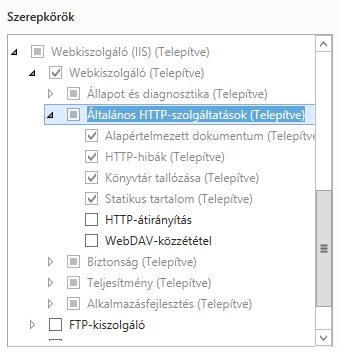
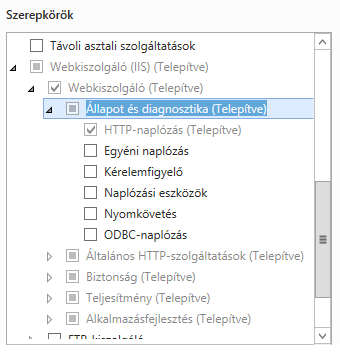
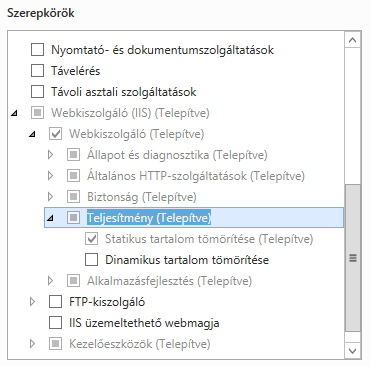

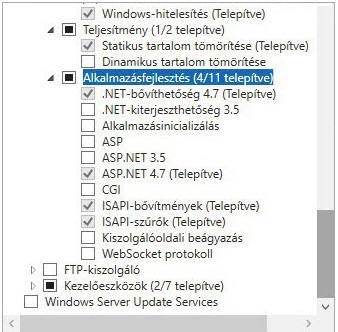
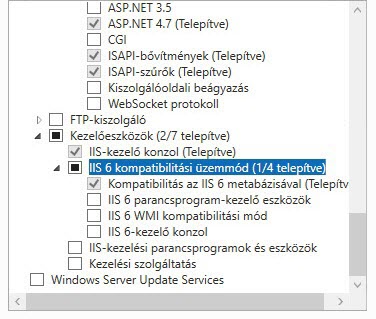
- Kattintson a Telepítés gombra.
Ha az IIS beállítását már elvégezte, futtassa a telepítést az Autodesk Vault szerver adathordozójáról.
DISM.EXE /enable-feature /all /online /featureName:IIS-WebServerRole /featureName:IIS-WebServer /featureName:IIS-CommonHttpFeatures /featureName:IIS-DefaultDocument /featureName:IIS-DirectoryBrowsing /featureName:IIS-HttpErrors /featureName:IIS-StaticContent /featureName:IIS-HealthAndDiagnostics /featureName:IIS-HttpLogging /featureName:IIS-Security /featureName:IIS-RequestFiltering /featureName:IIS-WindowsAuthentication /featureName:IIS-Performance /featureName:IIS-HttpCompressionStatic /featureName:IIS-WebServerManagementTools /featureName:IIS-ManagementConsole /featureName:IIS-ApplicationDevelopment /featureName:IIS-ASPNET45 /featureName:IIS-NetFxExtensibility45 /featureName:IIS-ISAPIExtensions /featureName:IIS-ISAPIFilter /featureName:IIS-IIS6ManagementCompatibility /featureName:IIS-Metabase
Az Autodesk Vault szerver telepítése
Kövesse ezeket a lépéseket a Vault szerver telepítéséhez. A követendő lépések az Autodesk Vault kiadásától függnek.
- Autodesk Vault Basic – Kezdje a 4. résszel.
- Autodesk Vault Professional – Kezdje az 1. résszel.
Választható: 1. rész. A Network License Manager telepítése
- A Vault egyfelhasználós licenc használatával történő telepítésekor.
- Az Autodesk Vault Basic telepítésekor. Ebben az esetben lépjen a 4. részre.
Az Autodesk azt javasolja, hogy a Network License Manager telepítése előtt tekintse át a Licenc megtervezése szakaszt.
- Indítsa el a Vault szerver telepítését.
- Kattintson az Eszközök és segédprogramok telepítése opcióra a Telepítés képernyőn.
- Fogadja el a licencszerződést, majd kattintson a Tovább gombra.
- Jelölje be a Network License Manager lehetőséget.
Ha a Vault Server mellett szeretné használni az Autodesk File Server programot is, töltse le telepítési csomagját az Autodesk Knowledge Networkről.Megjegyzés: Ezt a szolgáltatást később is telepítheti. További információkért lásd: Támogató összetevők telepítése.Ha szükség van az Inventor Tartalomközpont-fájlok megosztására, letöltheti őket az Autodesk Inventor távoli tartalomkönyvtáraiból.Megjegyzés: A Tartalomközpont-könyvtárak Vault tárral történő használatáról a Tartalomközpont-könyvtárak az Inventor alkalmazáshoz szakaszban talál további információt.
- Kattintson a Telepítés gombra.
Ha a License Manager telepítése befejeződött, kattintson a Befejezés gombra.
2. rész A licencfájl beszerzése
- Keresse fel a http://register.autodesk.com weboldalt.
- Ha nincs bejelentkezési neve, hozzon létre egyet. Ha van bejelentkezési neve, folytassa a bejelentkezést.
- Válassza ki a fiókot, amelyhez hozzá kívánja adni a licencét.
- Adja meg a sorozatszámot, válassza ki az operációs rendszert a Vault szerver számára, majd kattintson a Tovább gombra.
- Válassza ki, melyik licencszervertípust tervezi használni.
- Adja meg a licencszerver nevét és a licencszerver azonosítóját (MAC-cím, gondolatjelek nélkül).
- Kattintson a Tovább gombra.
- Ha megjelenik a licencinformáció, kattintson a Licencfájl mentése lehetőségre.
Lásd a Telepítés rendszergazdák számára témakör Licencfájl beszerzése és telepítése részét.
3. rész A licencszerver konfigurálása
Hozzon létre egy hibakeresési naplófájlt, konfigurálja a hálózati licencszervert, indítsa el, és ellenőrizze, hogy fut-e. Lásd a Telepítés rendszergazdák számára témakör A licencszerver konfigurálása és indítása részét.
4. rész Telepítse a Vault szervert (Testreszabott)
- Indítsa el a Vault szerver telepítését.
- Kattintson a Telepítés gombra a telepítőképernyőn.
- Fogadja el a licencszerződést, majd kattintson a Tovább gombra.
- A Telepítés konfigurálása képernyőn jelölje meg az Autodesk Vault szervert.
- Kattintson a lefelé mutató nyílra a Vault szerver kiválasztása után, hogy testre szabhassa a telepítést.
 A konfigurációs képernyő lehetővé teszi a következőket:
A konfigurációs képernyő lehetővé teszi a következőket:- Kiválaszthatja, hogy helyi vagy távoli adatbázist szeretne használni.
- Megváltoztathatja az SQL telepítési helyét. Módosíthatja az SQL adatbázis és az Autodesk Vault Server Console alkalmazás helyét is.
Megjegyzés: Javasolt az alapértelmezett helyek elfogadása, hacsak nem távoli helyet állít be.
- Jelölje be, hogy szeretne-e parancsikont az asztalon az Autodesk Data Management Server Console alkalmazáshoz.
- Mielőtt elkezdené a telepítést, egy sor rendszerdiagnosztikai művelet fut le annak megállapítására, hogy a számítógép konfigurációja megfelelő-e a szerver sikeres telepítéséhez. A rendszertesztek figyelmeztetéseket vagy hibákat jelezhetnek. A tesztek eredményét interaktív jelentésben közli a rendszer. A jelentési felület megjeleníthető:
- Mindig jelenjen meg az interaktív felület
- Az interaktív felület csak hibák esetén jelenjen meg
- Az interaktív felület csak hibák vagy figyelmeztetések esetén jelenjen meg
Alapértelmezett megjelenítési mód: Az interaktív felület csak hibák vagy figyelmeztetések esetén jelenjen meg. Válasszon ki egy módot a legördülő listából.
- Döntse el, hogy az alapértelmezett SQL felhasználói azonosítót és jelszót szeretné-e használni.
Ha nem szeretné az alapértelmezett SQL felhasználói azonosítót és jelszót használni, meghatározhatja saját azonosítóját és jelszavát.
- Döntse el, hogy az alapértelmezett Windows felhasználónevet és jelszót használja-e hitelesítő adatokként.
Ha nem kívánja használni az alapértelmezett Windows-felhasználónevet és -jelszót, saját azonosítót és jelszót is meghatározhat.
- Döntse el, hogy az alapértelmezett IIS-konfigurációt szeretné-e használni.
Ha úgy dönt, hogy nem használja az alapértelmezett IIS-konfigurációt, adjon meg egy webhelynevet, URL-címet és portszámot.
Megjegyzés: Egyéni port kiválasztásánál győződjön meg róla, hogy az nem ütközik-e más portokkal. - Frissítsen minden elérhető szervizcsomagot.
- Fejezze be a telepítés testreszabását, majd kattintson a Telepítés gombra.
-
A Vault telepítési folyamata rendszerdiagnosztikát végez, mielőtt továbblépne a telepítéssel. Végezze el a következő feladatok egyikét az ADMS rendszerellenőrzési jelentés képernyőn:
- Ha az összes ellenőrzés sikeresnek bizonyult, kattintson a Tovább gombra a telepítés folytatásához.
- Ha az előzetes ellenőrzések valamelyike sikertelen volt, a Szükséges műveletek melletti szám jelzi, hogy hány előzetes ellenőrzés esetében észlelt hibát a diagnosztikai folyamat.
Lista jelenik meg az összes sikertelen előzetes ellenőrzésről. Kattintson az egyes linkekre, ha további adatokra kíváncsi az előzetes ellenőrzésről, és ha szeretné megtudni, milyen lépések szükségesek ahhoz, hogy rendszere átmenjen az ellenőrzésen. Végezze el a szükséges módosításokat, majd kattintson az Újratesztelés gombra. Miután minden ellenőrzésen sikeresen átment, kattintson a Tovább gombra a telepítés befejezéséhez.